#filemanagerformac
Explore tagged Tumblr posts
Text
مدير الملفات الذي يغنيك عن Finder على Mac
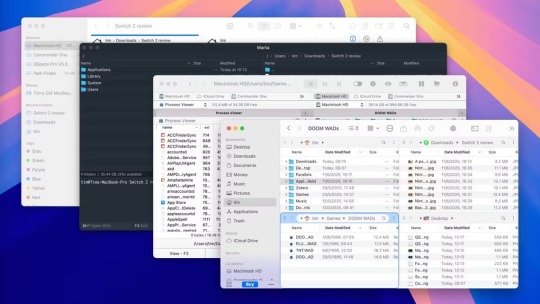
Finder هو التطبيق الأساسي لتصفح الملفات على أجهزة Mac، لكنه ليس الخيار الأمثل للجميع. كثير من المستخدمين يشعرون بأنه محدود من حيث التخصيص، ويفتقر إلى ميزات مهمة مثل العرض المزدوج أو دعم الإضافات. إذا كنت من بين هؤلاء، فهناك بدائل قوية توفر تجربة أكثر سلاسة ومرونة. في هذا المقال، ستتعرف على مجموعة من التطبيقات التي يمكن أن تحل محل Finder بالكامل، وتمنحك أدوات متقدمة لإدارة ملفاتك بكفاءة أكبر.
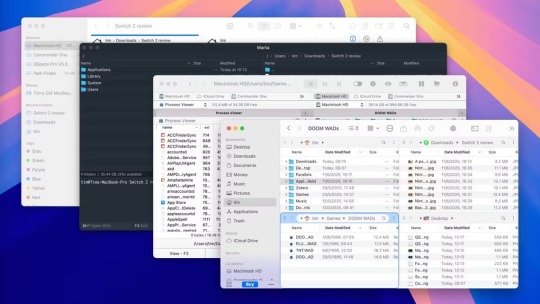
هل يُحدّ متصفح الملفات الأساسي من Apple من إنتاجيتك؟ الخبر السار هو وجود بدائل كثيرة يمكنك استخدامها. تُضيف هذه التطبيقات ميزات مثل التصفح ثنائي الواجهات، ومزامنة المجلدات، ووظائف خادم عن بُعد مُوسّعة، وتخصيصات لا حصر لها لا تُتاح مع Finder. لقد قضيت ساعات في تنزيل واختبار جميع متصفحات ملفات Mac التي استطعت تجربتها. إليك أفضلها.
5. أفضل بديل عام لـ Finder: Forklift
قد يكون تطبيق Forklift البديل الأكثر تكاملاً لـ Finder في هذه القائمة. فهو يستخدم عرضاً ثنائياً افتراضياً، ما يتيح لك عرض موقعين في آنٍ واحد ونسخ الملفات بينهما (كما يمكنك التبديل إلى عرض لوحة واحدة). الواجهة أنيقة، وتبدو وكأنها تصميم من Apple ودمجها مع نظام macOS، لأنها تُكمل تصميم macOS الحالي بشكل رائع.
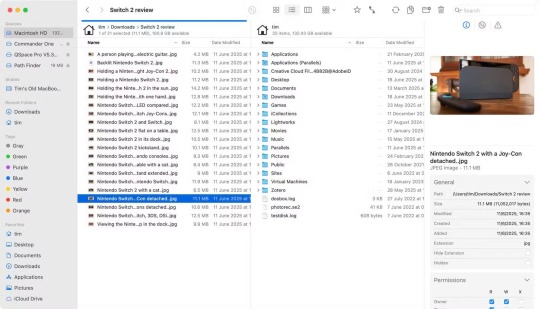
مع ذلك، يتميز التطبيق بتركيز واضح على بياناتك. شريط الأدوات في أعلى التطبيق أنحف من شريط Finder، وقابل للتخصيص بنفس القدر باستخدام قوائم السياق المعتادة. كما يحتوي على لوحة معاينة يمكن تفعيلها أو تعطيلها لعرض معلومات الملف، والأنشطة الحالية (مثل عمليات النقل أو التحميل)، وسجل. يتميز التطبيق ببعض تحسينات التنقل مقارنةً بـ Finder، بما في ذلك شجرة ملفات قابلة للنقر على غرار Windows في أعلى كل لوحة، وزر مزامنة يتيح لك مزامنة موقعين بنقرة واحدة. تم نقل العديد من أفضل ميزات Finder، بما في ذلك دعم المعاينة، والوسوم، وإمكانية فتح علامات تبويب متعددة لكل جزء. يُعد Forklift خيارًا ممتازًا لأي شخص يرغب في العمل مع الاتصالات عن بُعد. يدعم التطبيق "SFTP، وFTP، وWebDAV، وAmazon S3، وBackblaze B2، وGoogle Drive، وOneDrive، وDropbox، وRackspace Cloudfiles، وSMB، وAFP، ومجلدات NFS البعيدة"، وفقًا للمطورين، مع مدير اتصالات سهل الاستخدام.
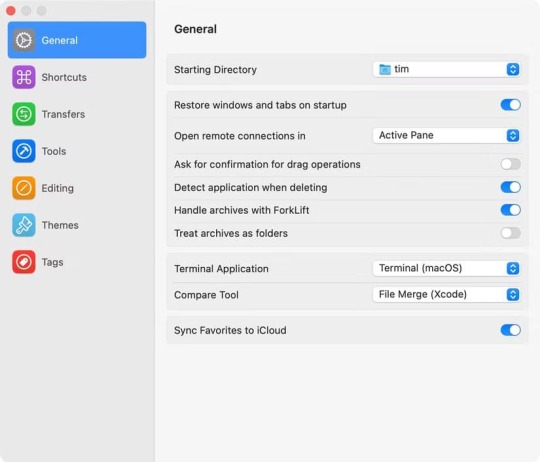
التطبيق قابل للتخصيص بشكل كبير، مما يسمح لك بأشياء مثل ربط التطبيقات بأنواع ملفات محددة للتحرير السريع. هناك مجموعة كبيرة من اختصارات لوحة المفاتيح التي يمكنك تخصيصها، ويمكنك تخزين مساراتك ومواقعك المفضلة في الشريط الجانبي لاستعادتها بسرعة. يتيح لك التطبيق أيضًا إلقاء نظرة خاطفة على الأرشيفات دون الحاجة إلى استخراجها، وهو تحسين بسيط ولكنه مهم في أداء Finder. كانت أكبر مشكلة واجهتها في هذا التطبيق هي أن البحث بدا بطيئًا بعض الشيء، حتى بعد الفهرسة. يبلغ سعر Forklift 19.95 دولارًا أمريكيًا للترخيص الواحد، مع فترة تجريبية مجانية يمكنك تمديدها إذا احتجت إلى مزيد من الوقت (متوفر أيضًا على SetApp). هناك قيمة كبيرة هنا لأي شخص يحتاج إلى ميزات إضافية أكثر مما يقدمه Finder، ولكنه لا يريد التخلي عن سهولة استخدام Mac تمامًا.
4. أفضل خيار مجاني: Marta
مارتا بديل مجاني لتطبيق فايندر، ويدعمه داعمون على باتريون. على الرغم من أن التطبيق لا يزال في مرحلة تجريبية وقت نشره، إلا أنه غني بالميزات المفيدة، ويمكنه تسريع عمليات الملفات المحلية بشكل كبير (مع أنه غير مناسب لمن يبحثون عن إدارة ملفات عن بُعد أو عبر السحابة).
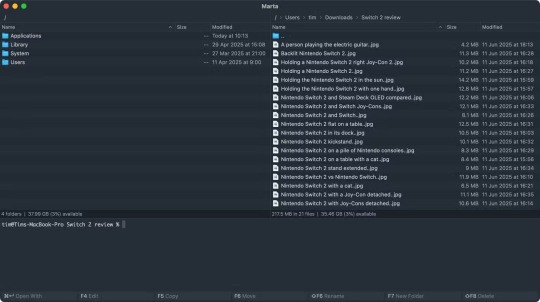
يستخدم التطبيق عرضًا إلزاميًا مزدوجًا، مما يتيح لك عرض الملفات ونسخها أو نقلها بسهولة بين موقعين في آنٍ واحد. واجهته أنيقة وبسيطة ومرتبة. قد يصفه البعض بالبسيط نظرًا لعدم وجود شريط أدوات، بل بياناتك فقط والتركيز على عمليات الملفات. صُمم مارتا مع مراعاة التحكم بلوحة المفاتيح، لذا قد تحتاج إلى تعلم بعض الاختصارات الجديدة، لكنك ستتمكن في النهاية من القيام بكل شيء تقريبًا دون الحاجة إلى رفع يديك عن لوحة المفاتيح. توجد مجموعة مختارة من ميزات مفاتيح الاختصار للوصول السريع في الأسفل، ويتيح لك التطبيق القيام بأشياء مثل البدء بالكتابة لتحديد الملفات التي تناسب استعلامك (أتمنى لو توفر المزيد من التطبيقات هذه الميزة). أبرز ما في هذا العرض هو لوحة "الإجراءات"، والتي يمكنك تفعيلها باستخدام اختصار لوحة المفاتيح Command+Shift+P. يُظهر هذا لوحة تشغيل تُمكّنك من كتابة العملية التي تريد تنفيذها، ثم تحديدها، والضغط على زر الرجوع لتنفيذها. لذا، إذا بدأت بكتابة "افتح Terminal هنا"، فسيُكمل التطبيق تلقائيًا أثناء الكتابة بطريقة أسرع من استخدام لوحة التتبع أو الماوس. تتوفر أداة "بحث" عملية للبحث على مستوى النظام (Command+P) والمجلد الحالي (Command+Option+P). كما يُتيح لك التطبيق العمل مع الأرشيفات بسلاسة، دون الحاجة إلى استخراجها أولًا. كما توجد لوحة Terminal التي يُمكنك تفعيلها وتعطيلها، والتي تظهر أسفل النافذة.
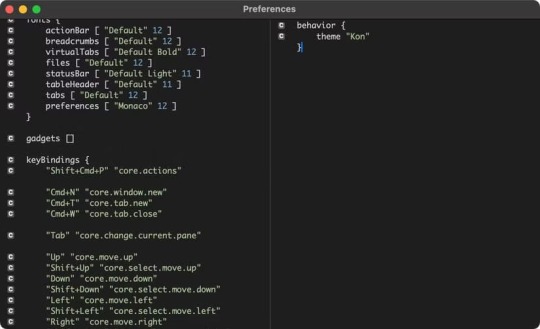
أكبر عيب في مارتا هو أن تخصيص التطبيق يتطلب تعديل ملف إعدادات عادي. لا تحتوي على قائمة أنيقة تحتوي على قوائم منسدلة ومربعات اختيار. تغيير روابط المفاتيح سهل للغاية، إذ يمكنك التنقل بين هذه الأقسام، لكن العديد من الخيارات ستكون مربكة للمستخدمين غير المحترفين. ونتيجة لذلك، قد لا تهتم بمجموعة خيارات التخصيص الكاملة. مع ذلك، حتى مع هذا القيد وفي هذه المرحلة التجريبية المبكرة، مارتا مجاني وسريع، ومُصمم خصيصًا لمستخدمي macOS المحترفين. التركيز على الإجراءات السريعة التي يمكن استدعاؤها عبر لوحة المفاتيح أسرع بلا شك من استخدام Finder، حتى لو استغرق الأمر بعض الوقت للتعود عليه. إذا أعجبك، ففكر في دعم المشروع على Patreon.
3. الأفضل للتخصيص: QSpace
انسَ بدائل Finder ثنائية الأجزاء، إذ يتيح لك QSpace عرض ما يصل إلى أربعة مواقع في آنٍ واحد، مع زر منسدل سهل للتبديل بين عرض أحادي، ثنائي، وثلاثي الأجزاء (بالإضافة إلى تخطيطات عمودية ونافذة). كما يتميز التطبيق بعرض تنقل عملي في الأعلى يشبه نظام Windows للتنقل بين الصفحات.
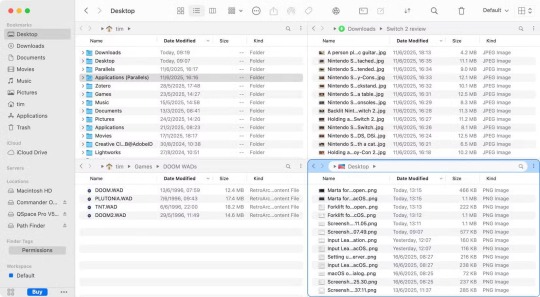
على الرغم من أسلوبه الفريد، لا يزال QSpace يُشبه إلى حد كبير تطبيق Mac. يوجد شريط جانبي مألوف على اليسار للوصول السريع إلى المواقع والمفضلات، بالإضافة إلى شريط أدوات قابل للتخصيص على غرار Apple في أعلى الشاشة. يستطيع التطبيق التعامل مع مجموعة واسعة من الاتصالات عن بُعد، مع دعم "FTP، SFTP، WebDAV، Dropbox، OneDrive، Google Drive، Aliyun Drive، SMB، NFS، AFP، Amazon S3 (والمتوافق مع S3)، Aliyun OSS" وفقًا لمطوره. كانت بعض الإضافات البارزة التي لاحظتها هي خيار "قص" أصلي لعمليات الملفات (تمامًا مثل Windows)، وأزرار Trash وAirDrop المخصصة في شريط الأدوات، وجزء حالة المهمة للتحقق من العمليات الجارية مثل عمليات النقل والتحميلات. ما يُضفي حيويةً على QSpace هو إمكانية التخصيص. فبالإضافة إلى الوضعين الفاتح والداكن، يبدو التطبيق قابلاً للتخصيص بشكلٍ لا نهائي تقريبًا. يمكنك الوصول إلى الأساسيات من خلال تخصيص الإعدادات الافتراضية، مثل إمكانية حذف ملف بالضغط على مفتاح الحذف، أو الرجوع إليه، أو الانتقال إلى المجلد المُرفق. (مع إعدادات مسبقة للإعدادات الافتراضية "بنمط macOS" و"بنمط Windows").
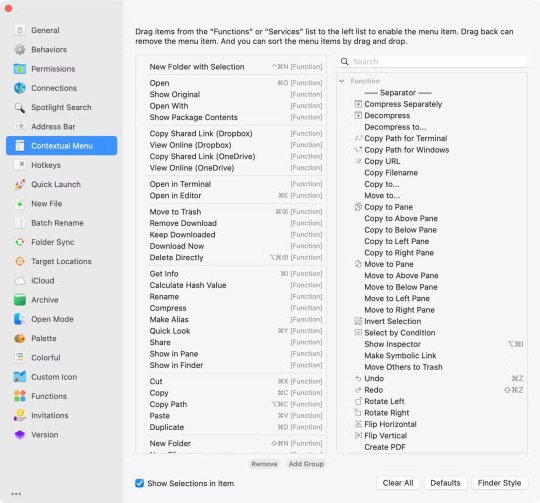
يدعم التطبيق ألوانًا لإبراز عناصر الشريط الجانبي، بالإضافة إلى أيقونات مخصصة يمكن نشرها على المجلدات الشائعة. يمكنك ترشيح تطبيقات محددة لتحرير الملفات، وتخصيص قائمة السياق بالكامل، وتعيين مفاتيحك المختصرة لعمليات لوحة المفاتيح الشائعة. يمكنك أيضًا تحديد تطبيقات iCloud الظاهرة في التطبيق، ما يتيح لك تعطيل GarageBand مع الاستمرار في رؤية مستندات Pages (على سبيل المثال). يبلغ سعر التطبيق 29.99 دولارًا أمريكيًا (مع وجود خصومات، كان سعره 13.99 دولارًا أمريكيًا وقت النشر) للإصدار "Pro" أو 27.99 دولارًا أمريكيًا (12.99 دولارًا أمريكيًا) لإصدار Mac App Store الأكثر تقييدًا. ستحصل أيضًا على نسخة تجريبية مجانية لمدة 30 يومًا مع الإصدار Pro، وفترة استرداد لمدة ثلاثة أيام (على ما يبدو).
2. بديل قوي آخر لـ Finder: Commander One
Commander One هو بديل ثنائي اللوحتين لمتصفح Finder، يتخلى عن نهج Apple ويعتمد واجهة أكثر تنوعًا. يتخلى التطبيق عن الشريط الجانبي ويعتمد على أسلوب تصفح تنازلي يعرض المواقع كعلامات تبويب فوق كل لوح.
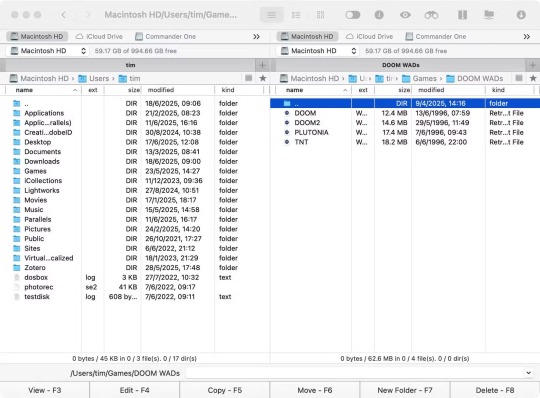
يبدو هذا التطبيق أقرب إلى الطراز القديم، وقد يجذب مستخدمي Windows أو Linux الذين يبحثون عن وظائف إضافية بدلاً من واجهات بسيطة تستهلك مساحة كبيرة. بالنسبة لي، هو أقرب إلى نظام Windows منه إلى macOS، ويذكرني بتصميمه العملي بتطبيق البريد الإلكتروني Thunderbird من Mozilla. يوجد شريط أدوات صغير في الأعلى مع بعض الأزرار العملية لتشغيل الملفات المخفية وإيقافها، والحصول على مزيد من المعلومات حول ملف، وعرض قائمة انتظار النقل للتحقق من العمليات الجارية. في أسفل التطبيق، توجد اختصارات للوصول السريع، مع مفاتيح تشغيل وظيفية مرتبطة بها. يدعم التطبيق "Amazon S3، وGoogle Drive، وDropbox، وOneDrive، وBackblaze B2، وFTPSFTP، وWebDav" وغيرها، وفقًا للمطورين، مما يجعله حلاً ممتازًا لأي شخص يرغب في دمج وحدات التخزين البعيدة وخدمات التخزين السحابي في مدير الملفات الخاص به. كما يوجد مدير تشفير مدمج لتشفير البيانات البعيدة في الموقع. يتضمن Commander One أداة أرشفة مدمجة لاستخراج الملفات وضغطها، بالإضافة إلى إمكانية العمل على الملفات داخل الأرشيفات دون الحاجة إلى فك ضغطها أولًا. يُعد هذا تحسينًا كبيرًا مقارنةً بالطريقة المحدودة التي يتعامل بها نظام macOS مع الأرشيفات المضغوطة. يأتي التطبيق أيضًا مع عارض عمليات مدمج يعمل تمامًا مثل مراقب النشاط.
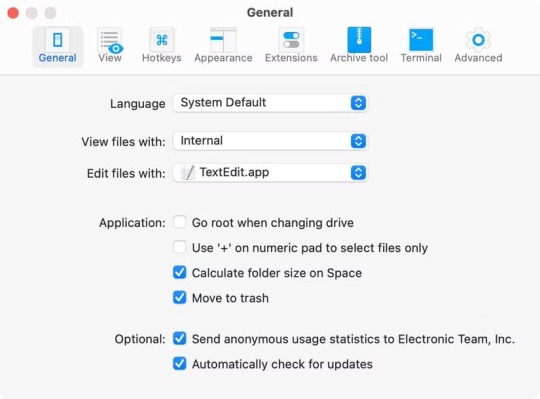
هذا البديل لـ Finder قابل للتخصيص بشكل معتدل، مع خيارات للسمات، ومفاتيح الاختصارات، وإمكانية تعيين محرر افتراضي للملفات. تجدر الإشارة إلى أنني لاحظت اختلافًا بين المساحة الفارغة المُبلغ عنها في Commander One وFinder (مع Commander One، كانت المساحة الفارغة أقل بحوالي 100 جيجابايت). يبلغ سعر التطبيق 29.99 دولارًا أمريكيًا، وهو أغلى من بعض الخيارات هنا، ويمكن القول إنه أكثر محدودية، ولكنه قد يستحق العناء إذا أعجبتك الواجهة والأسلوب العام. يمكنك تنزيل نسخة تجريبية مجانية وتقييم التطبيق لمدة 15 يومًا.
1. بدائل أخرى لـ Finder
خلال اختباراتي، وجدتُ بعض بدائل Finder الأخرى التي قد تستحق وقتك. يُعتبر Path Finder بلا شك الأكثر غنىً بالميزات، على الرغم من أنه أغلى من أي خيار آخر هنا (بسعر 32.95 دولارًا أمريكيًا، مع خيارات الاشتراك).
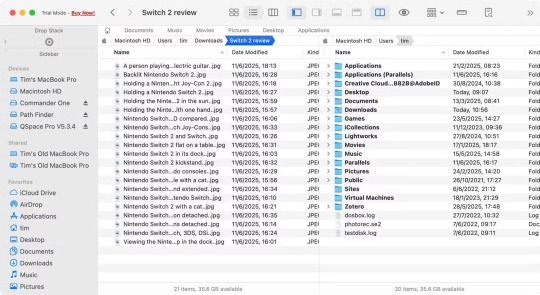
تطبيق Folders File Manager هو تطبيق حصري على متجر تطبيقات ماك، ويفتقر إلى بعض الميزات الموجودة في التطبيقات الأغلى ثمنًا، لكن سعره أقل من 10 دولارات. أما Fileside فهو بديل لـ Finder، ويدعم نظامي ماك وويندوز، وهو مثالي ربما للمستخدمين الذين يستخدمون كلا النظامين بشكل متكرر. وأخيرًا، يبدو SpaceDrive واعدًا، لكنه لا يزال في مرحلة التطوير الأولية، ويبدو أن تطويره قد توقف. إذا قررت الاستمرار في استخدام مدير ملفات Apple (أو استخدامه مع أحد هذه البدائل)، فتأكد من تخصيص Finder لتحسين كفاءة سير العمل. الاعتماد على Finder كخيار وحيد لتصفح الملفات لم يعد ضروريًا، خاصة مع توفر بدائل تقدم مزايا متقدمة وسرعة أكبر. سواء كنت تبحث عن عرض مزدوج للنوافذ، أدوات بحث محسّنة، أو إمكانية تخصيص الواجهة، فهناك تطبيقات يمكن أن تغيّر طريقة تعاملك مع ملفاتك على Mac تمامًا. جرّب أحد هذه البدائل، وقد لا تعود إلى Finder مرة أخرى. Read the full article
0 notes